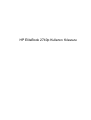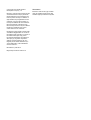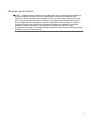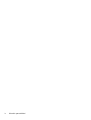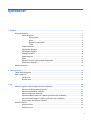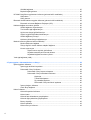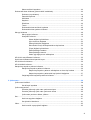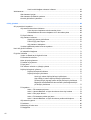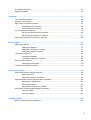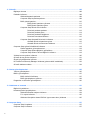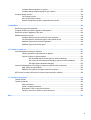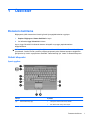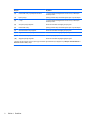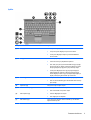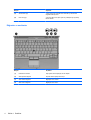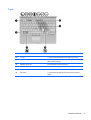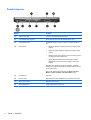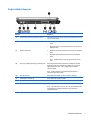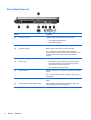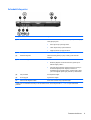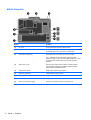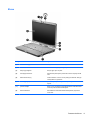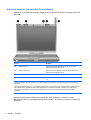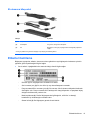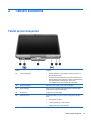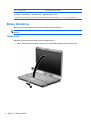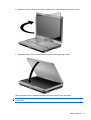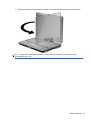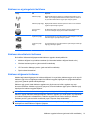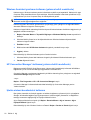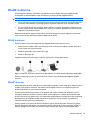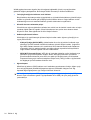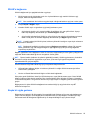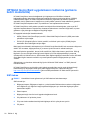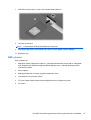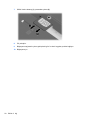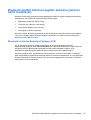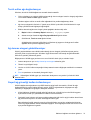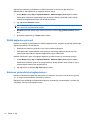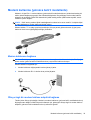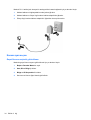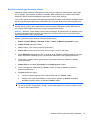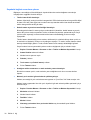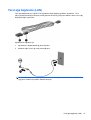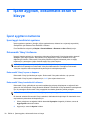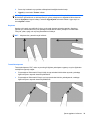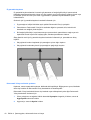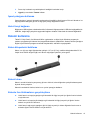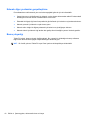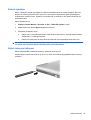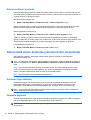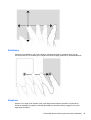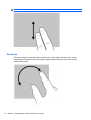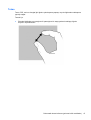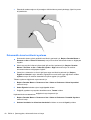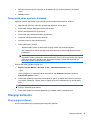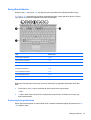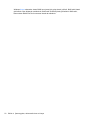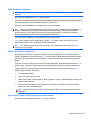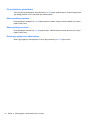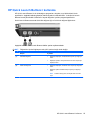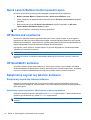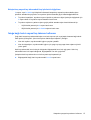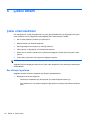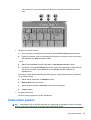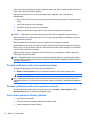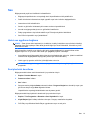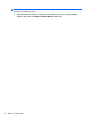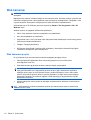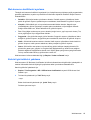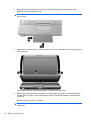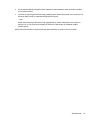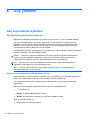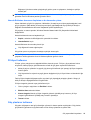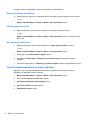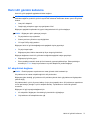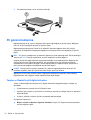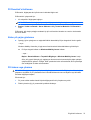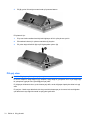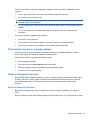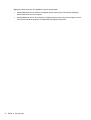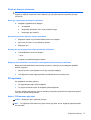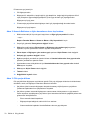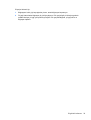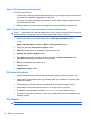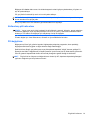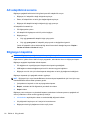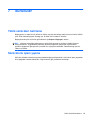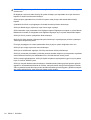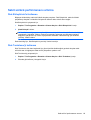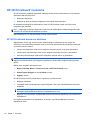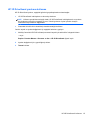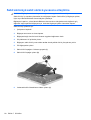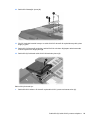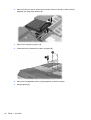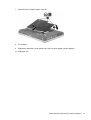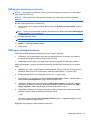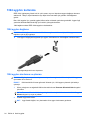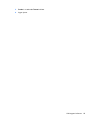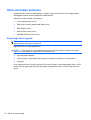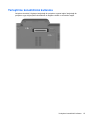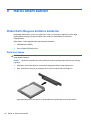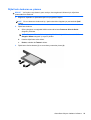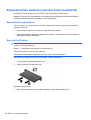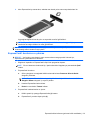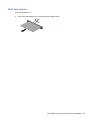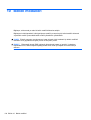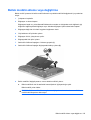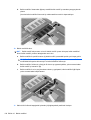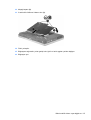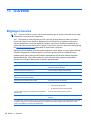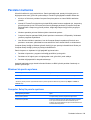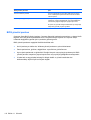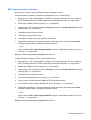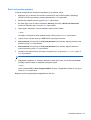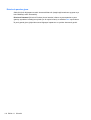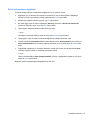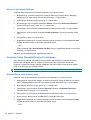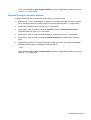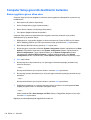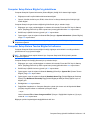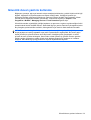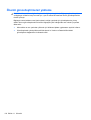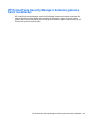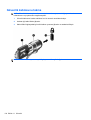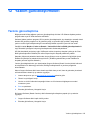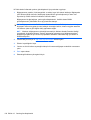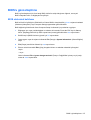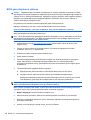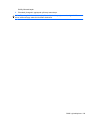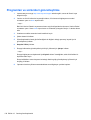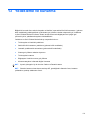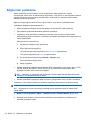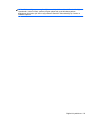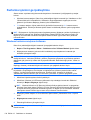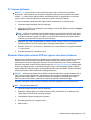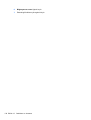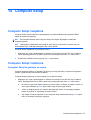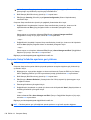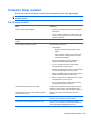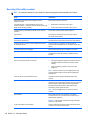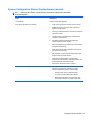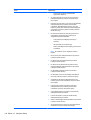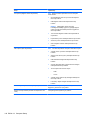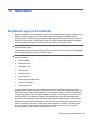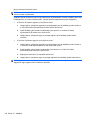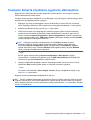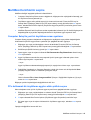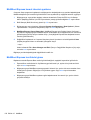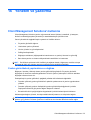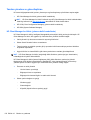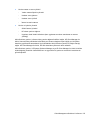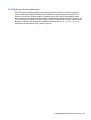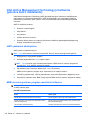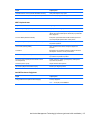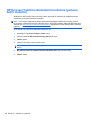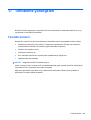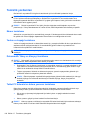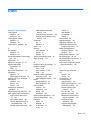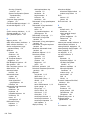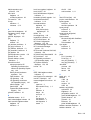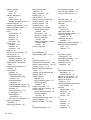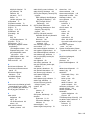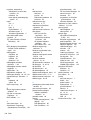HP EliteBook 2740p Kullanıcı Kılavuzu

© Copyright 2010 Hewlett-Packard
Development Company, L.P.
Bluetooth, mülkiyeti marka sahibine ait olan
ve Hewlett-Packard Company tarafından
lisansla kullanılan bir ticari markadır. Intel,
Intel Corporation kuruluşunun ABD'de ve
diğer ülkelerde veya bölgelerdeki bir ticari
markasıdır. Java, Sun Microsystems, Inc.
kuruluşunun ABD’deki bir ticari markasıdır.
Microsoft, Windows ve Windows Vista,
Microsoft Corporation kuruluşunun ABD’de
tescilli ticari markalarıdır. SD Logosu,
marka sahibinin ticari markasıdır.
Bu belgede yer alan bilgiler önceden haber
verilmeksizin değiştirilebilir. HP ürünleri ve
hizmetlerine ilişkin garantiler, bu ürünler ve
hizmetlerle birlikte gelen açık garanti
beyanlarında belirtilmiştir. Bu belgede yer
alan hiçbir şey ek garanti oluşturacak
şeklinde yorumlanmamalıdır. HP, işbu
belgede yer alan teknik hatalardan veya
yazım hatalarından ya da eksikliklerden
sorumlu tutulamaz.
Birinci Basım: Şubat 2010
Belge Parça Numarası: 599105-141
Ürün bildirimi
Bu kullanıcı kılavuzunda çoğu modelde
ortak olan özellikler açıklanmı
ştır. Bazı
özellikler bilgisayarınızda bulunmayabilir.

Güvenlik uyarısı bildirimi
UYARI! Sıcaklıkla bağlantılı yaralanmalar veya bilgisayarın aşırı ısınması olasılığını azaltmak için
bilgisayarı doğrudan kucağınıza koymayın veya bilgisayarın havalandırma deliklerinin önünü
kapatmayın. Dizüstü bilgisayarı yalnızca sağlam ve düz bir yüzeyde kullanın. Bitişikte duran isteğe
bağlı yazıcı gibi başka bir sert yüzeyin veya yastık, halı ya da giysi gibi yumuşak yüzeylerin hava
akımını engellememesine özen gösterin. Ayrıca AC adaptörünün cilde veya yastık, halı, giysi gibi
yumuşak yüzeylere temas etmemesine özen gösterin. Bilgisayar ve AC adaptörü, International
Standard for Safety of Information Technology Equipment (IEC 60950) (Bilgi Teknolojisi
Donanımlarının Güvenliği için Uluslararası Standart) tarafından kullanıcının temas edeceği yüzeylerin
sıcaklıkları için konan sınırlara uygundur.
iii

iv Güvenlik uyarısı bildirimi

İçindekiler
1 Özellikler .......................................................................................................................................................... 1
Donanımı belirleme .............................................................................................................................. 1
Üstteki bileşenler ................................................................................................................. 1
İşaret aygıtları ..................................................................................................... 1
Işıklar ................................................................................................................... 3
Düğmeler ve anahtarlar ....................................................................................... 4
Tuşlar .................................................................................................................. 5
Öndeki bileşenler ................................................................................................................. 6
Sağ taraftaki bileşenler ........................................................................................................ 7
Sol taraftaki bileşenler ......................................................................................................... 8
Arkadaki bileşenler .............................................................................................................. 9
Alttaki bileşenler ................................................................................................................. 10
Ekran ................................................................................................................................. 11
Kablosuz antenler (yalnızca belirli modellerde) ................................................................. 12
Ek donanım bileşenleri ...................................................................................................... 13
Etiketleri belirleme .............................................................................................................................. 13
2 Tableti kullanma ............................................................................................................................................ 15
Tablet ekranı bileşenleri ..................................................................................................................... 15
Ekranı döndürme ................................................................................................................................ 16
Tablet modu ....................................................................................................................... 16
Dizüstü modu ..................................................................................................................... 18
3 Ağ ................................................................................................................................................................... 20
Kablosuz aygıtları kullanma (yalnızca belirli modellerde) ................................................................... 20
Kablosuz ve ağ simgelerini belirleme ................................................................................ 21
Kablosuz denetimlerini kullanma ....................................................................................... 21
Kablosuz düğmesini kullanma ........................................................................................... 21
Wireless Assistant yazılımını kullanma (yalnızca belirli modellerde) ................................. 22
HP Connection Manager'
ı kullanma (yalnızca belirli modellerde) ..................................... 22
İşletim sistemi denetimlerini kullanma ............................................................................... 22
WLAN'ı kullanma ................................................................................................................................ 23
WLAN kurulumu ................................................................................................................. 23
WLAN'ı koruma .................................................................................................................. 23
v

WLAN'a bağlanma ............................................................................................................. 25
Başka bir ağda gezinme .................................................................................................... 25
HP Mobil Geniş Bant uygulamasını kullanma (yalnızca belirli modellerde) ....................................... 26
SIM'i takma ........................................................................................................................ 26
SIM’i çıkarma ..................................................................................................................... 27
Bluetooth özellikli kablosuz aygıtları kullanma (yalnızca belirli modellerde) ...................................... 29
Bluetooth ve Internet Bağlantısı Paylaşımı (ICS) .............................................................. 29
Kablosuz bağlantı sorunlarını giderme ............................................................................................... 30
WLAN bağlantısı oluşturulamıyor ...................................................................................... 30
Tercih edilen ağa bağlanılamıyor ....................................................................................... 31
Ağ durumu simgesi görüntülenmiyor ................................................................................. 31
Geçerli ağ güvenliği kodları kullanılamıyor ........................................................................ 31
WLAN bağlantısı çok zayıf ................................................................................................. 32
Kablosuz yönlendiriciye bağlanılamıyor ............................................................................. 32
Modemi kullanma (yaln
ızca belirli modellerde) .................................................................................. 33
Modem kablosunu bağlama ............................................................................................... 33
Ülkeye özgü bir modem kablosu adaptörü bağlama .......................................................... 33
Konum ayarı seçme ........................................................................................................... 34
Geçerli konum seçimini görüntüleme ................................................................ 34
Seyahat sırasında yeni konumlar ekleme ......................................................... 35
Seyahatte bağlantı sorunlarını çözme ............................................................... 36
Yerel ağa bağlanma (LAN) ................................................................................................................. 37
4 İşaret aygıtları, dokunmatik ekran ve klavye .............................................................................................. 38
İşaret aygıtlarını kullanma .................................................................................................................. 38
İşaret aygıtı tercihlerini ayarlama ....................................................................................... 38
Dokunmatik Yüzey’i kullanma ............................................................................................ 38
Dokunmatik Yüzey'i açma ve kapama .............................................................. 38
Dokunmatik Yüzey hareketlerini kullanma ........................................................ 38
Kaydırma .......................................................................................... 39
Tutma/Yakınlaştırma ........................................................................ 39
Üç parmakla kaydırma ...................................................................... 40
Dokunmatik Yüzey tercihlerini ayarlama .......................................... 40
İşaret çubuğunu kullanma .................................................................................................. 41
Harici fareyi bağlama ......................................................................................................... 41
Kalemi kullanma ................................................................................................................................. 41
Kalem bileşenlerini belirleme ............................................................................................. 41
Kalemi tutma ...................................................................................................................... 41
Kalemle fare tıklatmalarını gerçekleştirme ......................................................................... 41
Kalemle diğer yordamları gerçekleştirme .......................................................................... 42
Basınç duyarl
ığı ................................................................................................................. 42
Kalemi ayarlama ................................................................................................................ 43
Kalem tutucuyu kullanma ................................................................................................... 43
vi

Kalem tercihlerini ayarlama ............................................................................................... 44
Dokunmatik ekranı kullanma (yalnızca belirli modellerde) ................................................................. 44
Dokunma (veya tıklatma) ................................................................................................... 44
Parmakla kaydırma ............................................................................................................ 44
Sürükleme .......................................................................................................................... 45
Kaydırma ........................................................................................................................... 45
Döndürme .......................................................................................................................... 46
Tutma ................................................................................................................................. 47
Dokunmatik ekran tercihlerini ayarlama ............................................................................. 48
Dokunmatik ekran ayarlarını kullanma .............................................................................. 49
Klavyeyi kullanma ............................................................................................................................... 49
Klavye ışığını kullanma ...................................................................................................... 49
Kısayolları kullanma ........................................................................................................... 51
Sistem bilgilerini görüntüleme ........................................................................... 51
Uyku durumunu başlatma ................................................................................. 53
Ekran görüntüsünü değiştirme .......................................................................... 53
Dokunmatik Yüzey'i etkinleştirme/devre dışı bırakma ....................................... 53
Pil şarj bilgilerini görüntüleme ........................................................................... 54
Ekran parlaklığını azaltma ................................................................................. 54
Ekran parlaklığını artırma .................................................................................. 54
Ortam ışığı algılayıcısını etkinleştirme .............................................................. 54
HP Quick Launch Buttons'
ı kullanma ................................................................................................. 55
Quick Launch Buttons kontrol panelini açma ..................................................................................... 56
HP QuickLook'u kullanma .................................................................................................................. 56
HP QuickWeb'i kullanma .................................................................................................................... 56
Katıştırılmış sayısal tuş takımını kullanma ......................................................................................... 56
Katıştırılmış sayısal tuş takımını kullanma ......................................................................... 56
Katıştırılmış sayısal tuş takımını etkinleştirme ve devre dışı bırakma ............... 56
Katıştırılmış sayısal tuş takımındaki tuş iş
levlerini değiştirme ........................... 57
İsteğe bağlı harici sayısal tuş takımını kullanma ............................................................... 57
5 Çoklu ortam ................................................................................................................................................... 58
Çoklu ortam özellikleri ........................................................................................................................ 58
Ses düzeyini ayarlama ....................................................................................................... 58
Çoklu ortam yazılımı ........................................................................................................................... 59
Önceden yüklenmiş çoklu ortam yazılımına erişme .......................................................... 60
Önceden yüklenmiş çoklu ortam yazılımınızı kurma ......................................................... 60
Çoklu ortam yazılımını diskten yükleme ............................................................................ 60
Ses ..................................................................................................................................................... 61
Harici ses aygıtlarını bağlama ........................................................................................... 61
Ses işlevlerini denetleme ................................................................................................... 61
Video .................................................................................................................................................. 63
Harici monitör veya projektör bağlama .............................................................................. 63
vii

Harici monitör bağlantı noktasını kullanma ....................................................... 63
Web kamerası .................................................................................................................................... 64
Web kamerası ipuçları ....................................................................................................... 64
Web kamerası özelliklerini ayarlama ................................................................................. 65
Kartvizit görüntülerini yakalama ......................................................................................... 65
6 Güç yönetimi ................................................................................................................................................. 68
Güç seçeneklerini ayarlama ............................................................................................................... 68
Güç tasarrufu durumlarını kullanma .................................................................................. 68
Uyku durumunu başlatma ve bu durumdan çıkma ............................................ 68
Hazırda Bekletme durumunu başlatma ve bu durumdan çıkma ....................... 69
Pil ölçeri kullanma .............................................................................................................. 69
Güç planlarını kullanma ..................................................................................................... 69
Geçerli güç planını görüntüleme ....................................................................... 70
Farklı bir güç planı seçme ................................................................................. 70
Güç planlarını özelleştirme ................................................................................ 70
Yeniden başlatmada parola koruması ayarlama ............................................................... 70
Harici AC gücünü kullanma ................................................................................................................ 71
AC adaptörünü bağlama .................................................................................................... 71
Pil gücünü kullanma ........................................................................................................................... 72
Yardım ve Destek'te pil bilgilerini bulma ............................................................................ 72
Pil Denetimi'ni kullanma ..................................................................................................... 73
Kalan pil şarjını gösterme .................................................................................................. 73
Pili takma veya çıkarma ..................................................................................................... 73
Pili
şarj etme ...................................................................................................................... 74
Pilin kullanım süresini en yükseğe çıkarma ....................................................................... 75
Düşük pil düzeylerini yönetme ........................................................................................... 75
Düşük pil düzeylerini belirleme .......................................................................... 75
Düşük pil düzeyini çözümleme .......................................................................... 77
Harici güç varken düşük pil düzeyini çözümleme ............................. 77
Şarj edilmiş pil varken düşük pil düzeyini çözümleme ...................... 77
Herhangi bir güç kaynağı yokken düşük pil düzeyini çözümleme .... 77
Bilgisayar Hazırda Bekletme durumundan çıkamadığında düşük
pil düzeyini çözümleme .................................................................... 77
Pili ayarlama ...................................................................................................................... 77
Adım 1: Pili tamamen şarj etme ........................................................................ 77
Adım 2: Hazırda Bekletme ve Uyku durumlarını devre dışı bırakma ................ 78
Adım 3: Pilin şarjını bitirme ............................................................................... 78
Adım 4: Pili tamamen yeniden şarj etme ........................................................... 80
Adım 5: Hazırda Bekletme ve Uyku durumlarını yeniden etkinleştirme ............ 80
Güç tasarrufu yapma ......................................................................................................... 80
Pili saklama ........................................................................................................................ 80
Kullanı
lmış pili imha etme .................................................................................................. 81
Pili değiştirme .................................................................................................................... 81
viii

AC adaptörünü sınama ...................................................................................................................... 82
Bilgisayarı kapatma ............................................................................................................................ 82
7 Sürücüler ....................................................................................................................................................... 83
Yüklü sürücüleri belirleme .................................................................................................................. 83
Sürücülerle işlem yapma .................................................................................................................... 83
Sabit sürücü performansını artırma .................................................................................................... 85
Disk Birleştiricisi'ni kullanma .............................................................................................. 85
Disk Temizleme'yi kullanma ............................................................................................... 85
HP 3D DriveGuard'ı kullanma ............................................................................................................ 86
HP 3D DriveGuard durumunu belirleme ............................................................................ 86
HP 3D DriveGuard yazılımını kullanma ............................................................................. 87
Sabit sürücüyü sabit sürücü yuvasına erleştirme ............................................................................... 88
8 Harici aygıtlar ................................................................................................................................................ 92
USB aygıtı kullanma ........................................................................................................................... 92
USB aygıtını bağlama ........................................................................................................ 92
USB aygıtını durdurma ve çıkarma .................................................................................... 93
USB legacy desteğini kullanma ......................................................................................... 93
1394 aygıtını kullanma ....................................................................................................................... 94
1394 aygıtını bağlama ....................................................................................................... 94
1394 aygıtını durdurma ve çı
karma ................................................................................... 94
Harici sürücüleri kullanma .................................................................................................................. 96
İsteğe bağlı harici aygıtlar .................................................................................................. 96
Yerleştirme konektörünü kullanma ..................................................................................................... 97
9 Harici ortam kartları ...................................................................................................................................... 98
Ortam Kartı Okuyucu kartlarını kullanma ........................................................................................... 98
Dijital kartı takma ............................................................................................................... 98
Dijital kartı durdurma ve çıkarma ....................................................................................... 99
ExpressCard'ları kullanma (yalnızca belirli modellerde) ................................................................... 100
ExpressCard'ı yapılandırma ............................................................................................. 100
ExpressCard'ı takma ........................................................................................................ 100
ExpressCard'ı durdurma ve çıkarma ............................................................................... 101
Akıllı Kartlar'ı kullanma (yalnızca belirli modellerde) ........................................................................ 102
Akıllı kartı takma .............................................................................................................. 102
Akıllı kartı çıkarma ........................................................................................................... 103
10 Bellek modülleri ........................................................................................................................................ 104
Bellek modülü ekleme veya değiştirme ............................................................................................ 105
ix

11 Güvenlik ..................................................................................................................................................... 108
Bilgisayarı koruma ............................................................................................................................ 108
Parolaları kullanma ........................................................................................................................... 109
Windows’da parola ayarlama ........................................................................................... 109
Computer Setup’ta parola ayarlama ................................................................................ 109
BIOS yönetici parolası ..................................................................................................... 110
BIOS yönetici parolasını yönetme ................................................................... 111
BIOS yönetici parolasını girme ........................................................................ 112
Computer Setup DriveLock'u kullanma ............................................................................ 112
DriveLock parolası ayarlama ........................................................................... 113
DriveLock parolası girme ................................................................................ 114
DriveLock parolasını değiştirme ...................................................................... 115
DriveLock korumasını kaldırma ....................................................................... 116
Computer Setup Otomatik DriveLock'u kullanma ............................................................ 116
Otomatik DriveLock parolasını girme .............................................................. 116
Otomatik DriveLock korumasını kaldırma ....................................................... 117
Computer Setup güvenlik özelliklerini kullanma ............................................................................... 118
Sistem aygıtlarını güven altına alma ................................................................................ 118
Computer Setup Sistem Bilgileri'ni görüntüleme ............................................................. 119
Computer Setup Sistem Tanıtım Bilgileri'ni kullanma ...................................................... 119
Virüsten koruma yazılımı kullanma .................................................................................................. 120
Güvenlik duvarı yazılımı kullanma .................................................................................................... 121
Önemli güncelleştirmeleri yükleme ................................................................................................... 122
HP ProtectTools Security Manager'
ı kullanma (yalnızca belirli modellerde) .................................... 123
Güvenlik kablosunu takma ............................................................................................................... 124
12 Yazılım güncelleştirmeleri ........................................................................................................................ 125
Yazılımı güncelleştirme .................................................................................................................... 125
BIOS’u güncelleştirme ...................................................................................................................... 127
BIOS sürümünü belirleme ................................................................................................ 127
BIOS güncelleştirmesi yükleme ....................................................................................... 128
Programları ve sürücüleri güncelleştirme ......................................................................................... 130
13 Yedekleme ve kurtarma ............................................................................................................................ 131
Bilgilerinizi yedekleme ...................................................................................................................... 132
Kurtarma işlemini gerçekleştirme ..................................................................................................... 134
Windows kurtarma araçlarını kullanma ............................................................................ 134
F11 tuşunu kullanma ....................................................................................................... 135
Windows Vista işletim sistemi DVD'sini (ayrıca satın alınır) kullanma ............................. 135
14 Computer Setup ........................................................................................................................................ 137
Computer Setup'ı başlatma .............................................................................................................. 137
Computer Setup'ı kullanma .............................................................................................................. 137
x

Computer Setup’ta gezinme ve seçme ............................................................................ 137
Computer Setup’ta fabrika ayarlarını geri yükleme .......................................................... 138
Computer Setup menüleri ................................................................................................................ 139
File (Dosya) menüsü ........................................................................................................ 139
Security (Güvenlik) menüsü ............................................................................................. 140
System Configuration (Sistem Yapılandırması) menüsü ................................................. 141
15 MultiBoot ................................................................................................................................................... 145
Önyükleme aygıtı sırası hakkında .................................................................................................... 145
Computer Setup'ta önyükleme aygıtlarını etkinleştirme ................................................................... 147
Önyükleme sırasını değiştirmeyi ele alma ........................................................................................ 148
MultiBoot tercihlerini seçme ............................................................................................................. 149
Computer Setup’ta yeni bir önyükleme sırası ayarlama .................................................. 149
F9'u kullanarak bir önyükleme aygıtını etkin şekilde seçme ............................................ 149
MultiBoot Express komut istemini ayarlama .................................................................... 150
MultiBoot Express tercihlerini girme ................................................................................ 150
16 Yönetim ve yazdırma ................................................................................................................................ 151
Client Management Solutions'ı kullanma ......................................................................................... 151
Yazılım görüntüsünü yapılandırma ve dağıtma ............................................................... 151
Yazılımı yönetme ve güncelleş
tirme ................................................................................ 152
HP Client Manager for Altiris (yalnızca belirli modellerde) .............................. 152
HP CCM (Client Configuration Manager) (yalnızca belirli modellerde) ........... 154
HP SSM (System Software Manager) ............................................................. 155
Intel Active Management Technology'yi kullanma (yalnızca belirli modellerde) ............................... 156
iAMT çözümünü etkinleştirme .......................................................................................... 156
MEBx kurulum yardımcı programı menülerini kullanma .................................................. 156
HP Evrensel Yazdırma Sürücüsü'nü kullanma (yalnızca belirli modeller) ........................................ 158
17 Temizleme yönergeleri ............................................................................................................................. 159
Temizlik ürünleri ............................................................................................................................... 159
Temizlik yordamları .......................................................................................................................... 160
Ekranı temizleme ............................................................................................................. 160
Yanları ve kapağı temizleme ........................................................................................... 160
Dokunmatik Yüzey ve klavyeyi temizleme ....................................................................... 160
Tablet PC kalemini ve kalem yuvasını temizleme ........................................................... 160
Dizin ................................................................................................................................................................. 161
xi

xii

1 Özellikler
Donanımı belirleme
Bilgisayarda yüklü donanımların listesini görmek için aşağıdaki adımları uygulayın:
1. Başlat > Bilgisayar > Sistem özellikleri’ni seçin.
2. Sol bölmede, Aygıt Yöneticisi’ni tıklatın.
Ayrıca, Aygıt Yöneticisi'ni kullanarak donanım ekleyebilir veya aygıt yapılandırmalarını
değiştirebilirsiniz.
NOT: Windows®, bilgisayarınızın güvenliğini artırmak üzere Kullanıcı Hesabı Denetimi özelliği
içermektedir. Yazılım kurmak, yardımcı program çalıştırmak ya da Windows ayarlarını değiştirmek
gibi işlemler için izniniz veya parolanız istenebilir. Daha fazla bilgi için Yardım ve Destek'e başvurun.
Üstteki bileşenler
İşaret aygıtları
Bileşen Açıklama
(1) Dokunmatik Yüzey ışığı
●
Yanmıyorsa: Dokunmatik Yüzey etkindir.
● Sarı: Dokunmatik Yüzey devre dışıdır.
Donanımı belirleme 1

Bileşen Açıklama
(2) Dokunmatik Yüzey açma/kapama denetimi fn tuşuyla birlikte basıldığında Dokunmatik Yüzey'i etkinleştirir/
devre dışı bırakır.
(3) İşaret çubuğu* İşaretçiyi hareket ettirip ekrandaki öğeleri seçer veya etkinleştirir.
(4) fn tuşu f5 tuşuyla birlikte basıldığında Dokunmatik Yüzey'i etkinleştirir/
devre dışı bırakır.
(5) Sol işaret çubuğu düğmesi* Harici fare üzerindeki sol düğme gibi işlev görür.
(6) Dokunmatik Yüzey* İşaretçiyi hareket ettirip ekrandaki öğeleri seçer veya etkinleştirir.
(7) Sol Dokunmatik Yüzey düğmesi* Harici fare üzerindeki sol düğme gibi işlev görür.
(8) Sağ Dokunmatik Yüzey düğmesi* Harici fare üzerindeki sa
ğ düğme gibi işlev görür.
(9) Dokunmatik Yüzey kaydırma alanı Yukarı veya aşağı kaydırır.
(10) Sağ işaret çubuğu düğmesi* Harici fare üzerindeki sağ düğme gibi işlev görür.
*Bu tablo, fabrika ayarlarını açıklar. İşaret aygıtı tercihlerini görüntülemek veya değiştirmek için Başlat > Denetim Masası >
Donanım ve Ses > Fare'yi seçin.
2 Bölüm 1 Özellikler

Işıklar
Bileşen Açıklama
(1) Güç ışığı
●
Yanıyorsa: Bilgisayar açıktır.
● Yanıp sönüyorsa: Bilgisayar Uyku durumundadır.
●
Yanmıyorsa: Bilgisayar kapalı veya Hazırda Bekletme
durumundadır.
(2) Pil ışığı ● Sarı: Pil şarj ediliyordur.
●
Turkuvaz: Pil tam şarj kapasitesine yakındır.
●
Sarı renkli yanıp sönüyorsa: Kullanılabilir tek güç kaynağı
durumunda olan pil, düşük pil düzeyine gelmiştir. Pil kritik
düzeye geldiğinde pil ışığı hızla yanıp sönmeye başlar.
●
Yanmıyorsa: Bilgisayar harici güç kaynağına bağlıysa,
bilgisayardaki tüm piller tam olarak ş
arj olduğunda ışık
söner. Bilgisayar harici bir güç kaynağına bağlı değilse pil,
düşük pil düzeyine gelene kadar ışık sönük kalır.
(3) Sürücü ışığı
●
Yanıp sönen türkuaz: Sabit sürücüye erişildiğini gösterir.
● Sarı: HP 3D DriveGuard geçici olarak dahili sabit sürücüyü
park etmiştir.
(4) Caps lock ışığı Yanıyorsa: Caps lock işlevi açıktır.
(5) Dokunmatik Yüzey ışığı
●
Yanmıyorsa: Dokunmatik Yüzey etkindir.
● Sarı: Dokunmatik Yüzey devre dışıdır.
(6) Sesi kapatma ışığı
●
Türkuaz: Bilgisayar sesi açıktır.
●
Sarı: Bilgisayar sesi kapalıdır.
(7) Ses azaltma ışığı Yanıp sönüyorsa: Hoparlör sesini azaltmak için ses azaltma
düğmesi kullanılıyordur.
Donanımı belirleme 3

Bileşen Açıklama
(8) Ses artırma ışığı Yanıp sönüyorsa: Hoparlör sesini artırmak için ses artırma
düğmesi kullanılıyordur.
(9) Num lock ışığı Yanıyorsa: Num lock işlevi açıktır veya katıştırılmış sayısal tuş
takımı etkindir.
Düğmeler ve anahtarlar
Bileşen Açıklama
(1) Dahili ekran anahtarı Güç açıkken ekran kapalıysa, ekranı kapatır.
(2) Sesi kapatma düğmesi Hoparlör sesini kapatıp tekrar açar.
(3) Sesi azaltma düğmesi Bilgisayar sesini azaltır.
(4) Sesi artırma düğmesi Bilgisayar sesini artırır.
4 Bölüm 1 Özellikler

Tuşlar
Bileşen Açıklama
(1) esc tuşu fn tuşuyla birlikte basıldığında sistem bilgilerini görüntüler.
(2) fn tuşuBir işlev tuşu veya esc tuşuyla birlikte basıldığında sık kullanılan
sistem işlevlerini çalıştırır.
(3) Windows logosu tuşu Windows Başlat menüsünü görüntüler.
(4) Windows uygulamaları tuşu İşaretçinin altında, öğeler için kısayol menüsü görüntüler.
(5) Katıştırılmış sayısal tuş takımı tuşları Harici sayısal tuş tak
ımındaki tuşlar gibi kullanılabilir.
(6) İşlev tuşları fn tuşuyla birlikte basıldığında sık kullanılan sistem işlevlerini
çalıştırır.
Donanımı belirleme 5

Öndeki bileşenler
Bileşen Açıklama
(1) Web kamerası ışığı Yanıyorsa: Web kamerası kullanılıyordur.
(2) Harici WWAN anteni düğmesi Harici kablosuz geniş alan ağı (WWAN) antenini açar.
(3) Harici WWAN anteni WWAN'lerle iletişim kurmak için kablosuz sinyalleri gönderir ve
alır.
(4) Güç düğmesi
●
Bilgisayar kapalıyken, bilgisayarı açmak için düğmeyi sağa
kaydırın.
● Bilgisayar açıkken, bilgisayarı kapamak için düğmeyi sağa
kaydırın.
● Bilgisayar Uyku durumundayken, Uyku durumundan çıkmak
için düğmeyi kısaca sağa kaydırın.
●
Bilgisayar Hazırda Bekletme durumundayken, Hazırda
Bekletme durumundan çıkmak için düğmeyi kısaca sa
ğa
kaydırın.
Bilgisayar yanıt vermiyorsa ve Windows kapatma yordamları
çalışmıyorsa, bilgisayarı kapatmak için düğmeyi sağa kaydırın ve
en az 5 saniye tutun.
Güç ayarları hakkında daha fazla bilgi için Başlat > Denetim
Masası > Sistem ve Bakım > Güç Seçenekleri'ni seçin.
(5) Hoparlörler (2) Ses üretir.
(6) Kartvizit yuvası Web kamerasının görüntü alabilmesi için kartviziti yerinde tutar.
(7) Ekran açma mandalı Bilgisayar ekranını açar.
(8) Bluetooth® bölmesi İsteğe bağlı Bluetooth aygıtı içerir.
6 Bölüm 1 Özellikler

Sağ taraftaki bileşenler
Bileşen Açıklama
(1) HP Fingerprint Sensor (parmak izi okuyucu) Windows'da parola ile oturum açmak yerine parmak iziyle oturum
açmaya olanak sağlar.
(2) QuickWeb düğmesi
●
Bilgisayar kapalıyken, HP QuickWeb'i açmak için düğmeye
basın.
● Bilgisayar açıkken, varsayılan Web sunucusunu açmak için
düğmeye basın.
(3) QuickLook düğmesi ● Bilgisayar kapalıyken, HP QuickLook'u açmak için düğmeye
basın.
● Bilgisayar açıkken Software Setup'ı açmak için düğmeye
basın.
NOT: Software Setup yoksa, varsayılan Web sunucusu
açılır.
(4) Ses çıkış (kulaklık) jakı/Ses giriş (mikrofon) jakı İsteğe bağlı elektrikli stereo hoparlörlere, kulaklıklara, kulakiçi
kulaklıklara, mikrofonlu kulaklığa veya televizyon ses çı
kışına
bağlandığında ses üretir. Ayrıca, isteğe bağlı bir kulaklıklı
mikrofonu bağlar.
NOT: Kulaklık jakına bir aygıt bağlandığında bilgisayar
hoparlörleri devre dışı bırakılır.
(5) Akıllı kart okuyucu İsteğe bağlı akıllı kartları ve Java™ kartlarını destekler.
(6) USB bağlantı noktaları (2) İsteğe bağlı USB aygıtlarını bağlar.
(7) RJ-11 (modem) jak
ı Modem kablosu bağlanır.
(8) Güvenlik kablosu yuvası İsteğe bağlı güvenlik kablosunu bilgisayara bağlar.
NOT: Güvenlik kablosu caydırıcı bir unsur olarak tasarlanmıştır,
ancak bilgisayarın hatalı kullanılmasını veya çalınmasını
engelleyemeyebilir.
Donanımı belirleme 7

Sol taraftaki bileşenler
Bileşen Açıklama
(1) Ortam Kartı Okuyucu Aşağıdaki isteğe bağlı dijital kart biçimlerini destekler:
●
Secure Digital (SD) Bellek Kartı
●
MultiMediaCard (MMC)
(2) Kalem yuvası Çizim tablası kalemini depolar.
(3) Havalandırma deliği Dahili bileşenlerin ısınmaması için hava akımı sağlar.
NOT: Bilgisayar fanı otomatik olarak çalıştırılarak dahili
bileşenleri soğutur ve aşırı ısınmayı engeller. Dahili fanın normal
çalışma sırasında zaman zaman durup yeniden çalışması
normaldir.
(4) ExpressCard yuvası (yalnızca belirli modellerde) İste
ğe bağlı ExpressCard'ları destekler.
(5) Kablosuz ışığı
●
Mavi: Kablosuz yerel ağ (WLAN) aygıtı, HP Mobil Geniş
Bant Kablosuz Modülü ve/veya Bluetooth aygıtı gibi bir
tümleşik kablosuz iletişim aygıtı açıktır.
●
Sarı: Tüm kablosuz aygıtlar kapalıdır.
(6) Kablosuz anahtarı Kablosuz özelliğini açar veya kapatır, ancak bir kablosuz bağlantı
kurmaz.
NOT: Kablosuz bağlantı kurmak için kablosuz ağın kurulmuş
olması gerekir.
(7) 1394 bağlantı noktası Video kamera gibi isteğe bağlı IEEE 1394 veya 1394a aygıtını
bağlar.
(8)
Elektrik bağlantılı bir USB bağlantı noktası Elektrik bağlantılı bir USB kablosuyla kullanılırsa, isteğe bağlı
harici MultiBay gibi USB cihazına güç sağlar.
8 Bölüm 1 Özellikler
Sayfa yükleniyor...
Sayfa yükleniyor...
Sayfa yükleniyor...
Sayfa yükleniyor...
Sayfa yükleniyor...
Sayfa yükleniyor...
Sayfa yükleniyor...
Sayfa yükleniyor...
Sayfa yükleniyor...
Sayfa yükleniyor...
Sayfa yükleniyor...
Sayfa yükleniyor...
Sayfa yükleniyor...
Sayfa yükleniyor...
Sayfa yükleniyor...
Sayfa yükleniyor...
Sayfa yükleniyor...
Sayfa yükleniyor...
Sayfa yükleniyor...
Sayfa yükleniyor...
Sayfa yükleniyor...
Sayfa yükleniyor...
Sayfa yükleniyor...
Sayfa yükleniyor...
Sayfa yükleniyor...
Sayfa yükleniyor...
Sayfa yükleniyor...
Sayfa yükleniyor...
Sayfa yükleniyor...
Sayfa yükleniyor...
Sayfa yükleniyor...
Sayfa yükleniyor...
Sayfa yükleniyor...
Sayfa yükleniyor...
Sayfa yükleniyor...
Sayfa yükleniyor...
Sayfa yükleniyor...
Sayfa yükleniyor...
Sayfa yükleniyor...
Sayfa yükleniyor...
Sayfa yükleniyor...
Sayfa yükleniyor...
Sayfa yükleniyor...
Sayfa yükleniyor...
Sayfa yükleniyor...
Sayfa yükleniyor...
Sayfa yükleniyor...
Sayfa yükleniyor...
Sayfa yükleniyor...
Sayfa yükleniyor...
Sayfa yükleniyor...
Sayfa yükleniyor...
Sayfa yükleniyor...
Sayfa yükleniyor...
Sayfa yükleniyor...
Sayfa yükleniyor...
Sayfa yükleniyor...
Sayfa yükleniyor...
Sayfa yükleniyor...
Sayfa yükleniyor...
Sayfa yükleniyor...
Sayfa yükleniyor...
Sayfa yükleniyor...
Sayfa yükleniyor...
Sayfa yükleniyor...
Sayfa yükleniyor...
Sayfa yükleniyor...
Sayfa yükleniyor...
Sayfa yükleniyor...
Sayfa yükleniyor...
Sayfa yükleniyor...
Sayfa yükleniyor...
Sayfa yükleniyor...
Sayfa yükleniyor...
Sayfa yükleniyor...
Sayfa yükleniyor...
Sayfa yükleniyor...
Sayfa yükleniyor...
Sayfa yükleniyor...
Sayfa yükleniyor...
Sayfa yükleniyor...
Sayfa yükleniyor...
Sayfa yükleniyor...
Sayfa yükleniyor...
Sayfa yükleniyor...
Sayfa yükleniyor...
Sayfa yükleniyor...
Sayfa yükleniyor...
Sayfa yükleniyor...
Sayfa yükleniyor...
Sayfa yükleniyor...
Sayfa yükleniyor...
Sayfa yükleniyor...
Sayfa yükleniyor...
Sayfa yükleniyor...
Sayfa yükleniyor...
Sayfa yükleniyor...
Sayfa yükleniyor...
Sayfa yükleniyor...
Sayfa yükleniyor...
Sayfa yükleniyor...
Sayfa yükleniyor...
Sayfa yükleniyor...
Sayfa yükleniyor...
Sayfa yükleniyor...
Sayfa yükleniyor...
Sayfa yükleniyor...
Sayfa yükleniyor...
Sayfa yükleniyor...
Sayfa yükleniyor...
Sayfa yükleniyor...
Sayfa yükleniyor...
Sayfa yükleniyor...
Sayfa yükleniyor...
Sayfa yükleniyor...
Sayfa yükleniyor...
Sayfa yükleniyor...
Sayfa yükleniyor...
Sayfa yükleniyor...
Sayfa yükleniyor...
Sayfa yükleniyor...
Sayfa yükleniyor...
Sayfa yükleniyor...
Sayfa yükleniyor...
Sayfa yükleniyor...
Sayfa yükleniyor...
Sayfa yükleniyor...
Sayfa yükleniyor...
Sayfa yükleniyor...
Sayfa yükleniyor...
Sayfa yükleniyor...
Sayfa yükleniyor...
Sayfa yükleniyor...
Sayfa yükleniyor...
Sayfa yükleniyor...
Sayfa yükleniyor...
Sayfa yükleniyor...
Sayfa yükleniyor...
Sayfa yükleniyor...
Sayfa yükleniyor...
Sayfa yükleniyor...
Sayfa yükleniyor...
Sayfa yükleniyor...
Sayfa yükleniyor...
Sayfa yükleniyor...
Sayfa yükleniyor...
Sayfa yükleniyor...
Sayfa yükleniyor...
Sayfa yükleniyor...
Sayfa yükleniyor...
Sayfa yükleniyor...
Sayfa yükleniyor...
Sayfa yükleniyor...
Sayfa yükleniyor...
Sayfa yükleniyor...
Sayfa yükleniyor...
Sayfa yükleniyor...
Sayfa yükleniyor...
Sayfa yükleniyor...
-
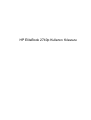 1
1
-
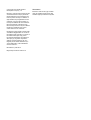 2
2
-
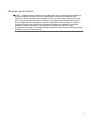 3
3
-
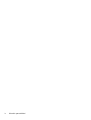 4
4
-
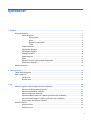 5
5
-
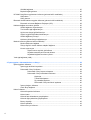 6
6
-
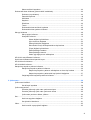 7
7
-
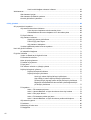 8
8
-
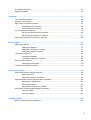 9
9
-
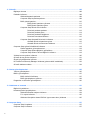 10
10
-
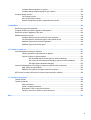 11
11
-
 12
12
-
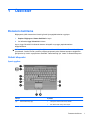 13
13
-
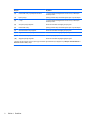 14
14
-
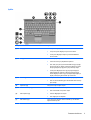 15
15
-
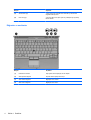 16
16
-
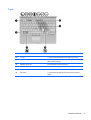 17
17
-
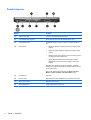 18
18
-
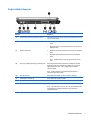 19
19
-
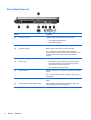 20
20
-
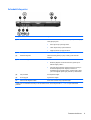 21
21
-
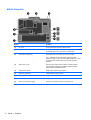 22
22
-
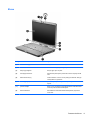 23
23
-
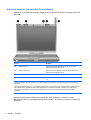 24
24
-
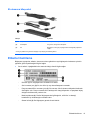 25
25
-
 26
26
-
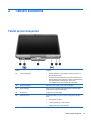 27
27
-
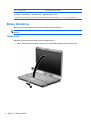 28
28
-
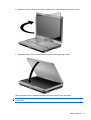 29
29
-
 30
30
-
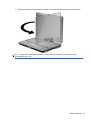 31
31
-
 32
32
-
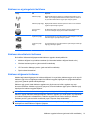 33
33
-
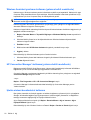 34
34
-
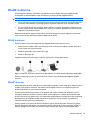 35
35
-
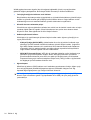 36
36
-
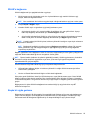 37
37
-
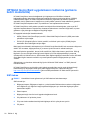 38
38
-
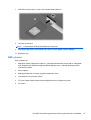 39
39
-
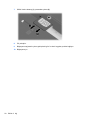 40
40
-
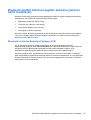 41
41
-
 42
42
-
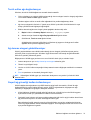 43
43
-
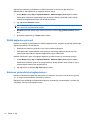 44
44
-
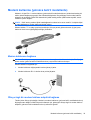 45
45
-
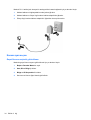 46
46
-
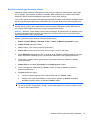 47
47
-
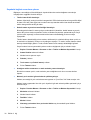 48
48
-
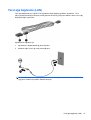 49
49
-
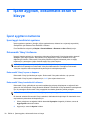 50
50
-
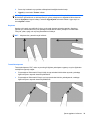 51
51
-
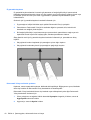 52
52
-
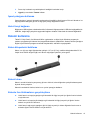 53
53
-
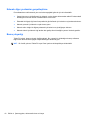 54
54
-
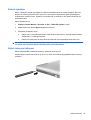 55
55
-
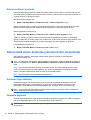 56
56
-
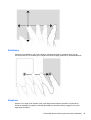 57
57
-
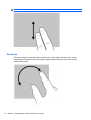 58
58
-
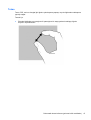 59
59
-
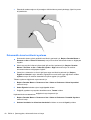 60
60
-
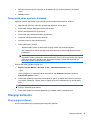 61
61
-
 62
62
-
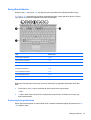 63
63
-
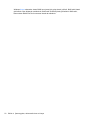 64
64
-
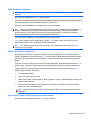 65
65
-
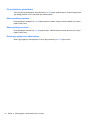 66
66
-
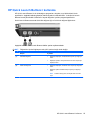 67
67
-
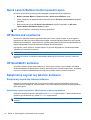 68
68
-
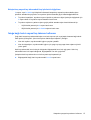 69
69
-
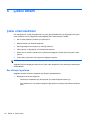 70
70
-
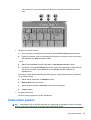 71
71
-
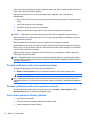 72
72
-
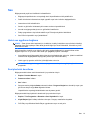 73
73
-
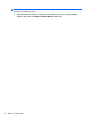 74
74
-
 75
75
-
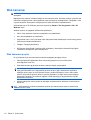 76
76
-
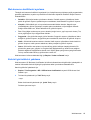 77
77
-
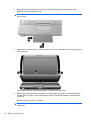 78
78
-
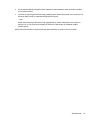 79
79
-
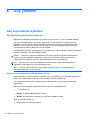 80
80
-
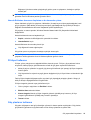 81
81
-
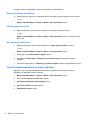 82
82
-
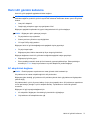 83
83
-
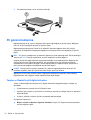 84
84
-
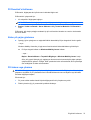 85
85
-
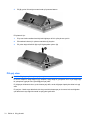 86
86
-
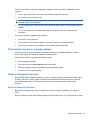 87
87
-
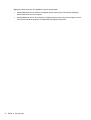 88
88
-
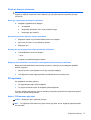 89
89
-
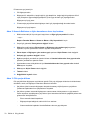 90
90
-
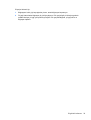 91
91
-
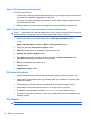 92
92
-
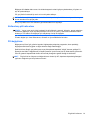 93
93
-
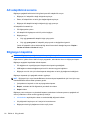 94
94
-
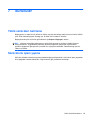 95
95
-
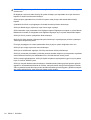 96
96
-
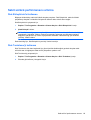 97
97
-
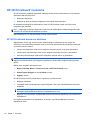 98
98
-
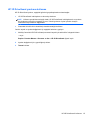 99
99
-
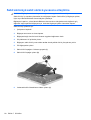 100
100
-
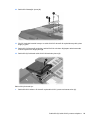 101
101
-
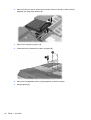 102
102
-
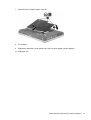 103
103
-
 104
104
-
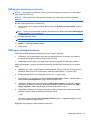 105
105
-
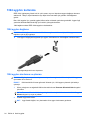 106
106
-
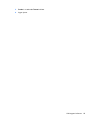 107
107
-
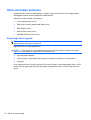 108
108
-
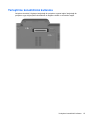 109
109
-
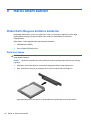 110
110
-
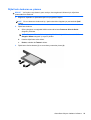 111
111
-
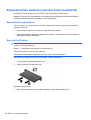 112
112
-
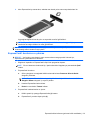 113
113
-
 114
114
-
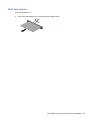 115
115
-
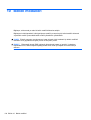 116
116
-
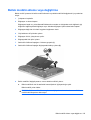 117
117
-
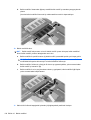 118
118
-
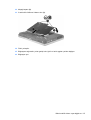 119
119
-
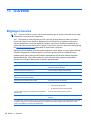 120
120
-
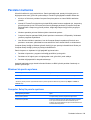 121
121
-
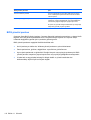 122
122
-
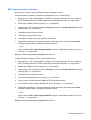 123
123
-
 124
124
-
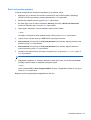 125
125
-
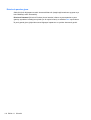 126
126
-
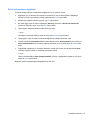 127
127
-
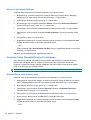 128
128
-
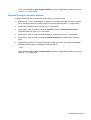 129
129
-
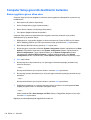 130
130
-
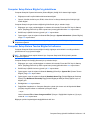 131
131
-
 132
132
-
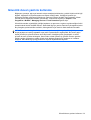 133
133
-
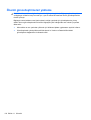 134
134
-
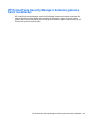 135
135
-
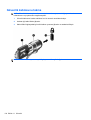 136
136
-
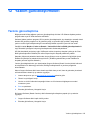 137
137
-
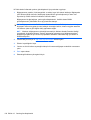 138
138
-
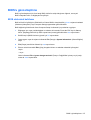 139
139
-
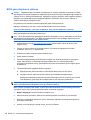 140
140
-
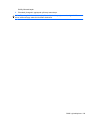 141
141
-
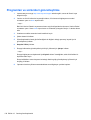 142
142
-
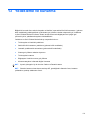 143
143
-
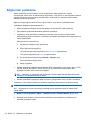 144
144
-
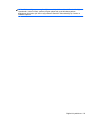 145
145
-
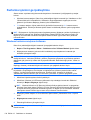 146
146
-
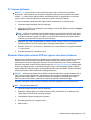 147
147
-
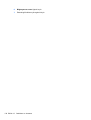 148
148
-
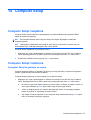 149
149
-
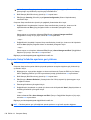 150
150
-
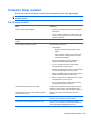 151
151
-
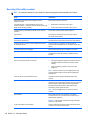 152
152
-
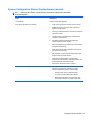 153
153
-
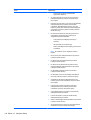 154
154
-
 155
155
-
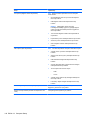 156
156
-
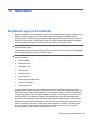 157
157
-
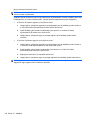 158
158
-
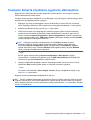 159
159
-
 160
160
-
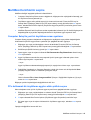 161
161
-
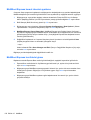 162
162
-
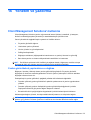 163
163
-
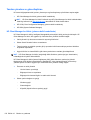 164
164
-
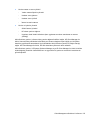 165
165
-
 166
166
-
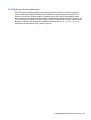 167
167
-
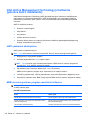 168
168
-
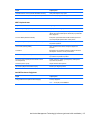 169
169
-
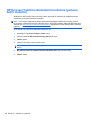 170
170
-
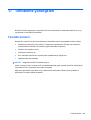 171
171
-
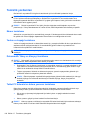 172
172
-
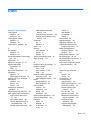 173
173
-
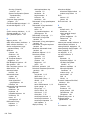 174
174
-
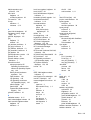 175
175
-
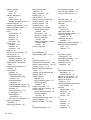 176
176
-
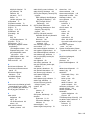 177
177
-
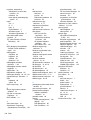 178
178
-
 179
179
HP EliteBook 2740p Tablet PC Kullanici rehberi
- Tip
- Kullanici rehberi
- Bu kılavuz aynı zamanda aşağıdakiler için de uygundur:
İlgili makaleler
-
HP EliteBook 2740p Tablet PC Kullanici rehberi
-
HP EliteBook 2740p Tablet PC Kullanici rehberi
-
HP ProBook 5320m Notebook PC Kullanım kılavuzu
-
HP Mini 5102 Kullanım kılavuzu
-
HP Mini 5101 Kullanım kılavuzu
-
HP MINI 5103 Kullanici rehberi
-
HP Mini 2140 Notebook PC Kullanım kılavuzu
-
HP ProBook 6550b Notebook PC Kullanici rehberi
-
HP ProBook 6550b Notebook PC Kullanici rehberi
-
HP ProBook 6550b Notebook PC Kullanici rehberi